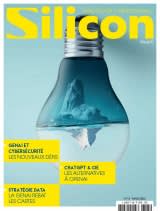Comment éviter la collecte de données automatique dans Windows 10 ?

Vous trouvez que Windows 10 est un peu trop curieux ? Nous vous proposons ici les méthodes permettant de limiter la collecte de données personnelles.
Nous l’avons vu en fin de semaine passée, Windows 10 et ses applications collectent un grand nombre de données utilisateur (voir à ce propos l’article « Windows 10 fait remonter une foule de données à Microsoft ». Ceci passe par plusieurs voies :
- le compte Microsoft, qui synchronise de nombreuses données sur le Cloud OneDrive ;
- les services en ligne de la firme, avec publicité ciblée et géolocalisation ;
- l’assistant vocal Cortana, qui recense pratiquement tout ce qui se trouve sur l’ordinateur ;
- le navigateur web Edge, qui envoie lui aussi des données de navigation à Microsoft.
Certains reproches faits à Windows 10 ne sont toutefois pas inédits. L’utilisation d’un compte Microsoft était déjà présente avec son prédécesseur, Windows 8. Il est donc probable que ceux qui utilisent aujourd’hui Windows 8 ou Windows 8.1 ne verront pas d’inconvénient à passer à Windows 10. Il en va toutefois autrement avec ceux venant du monde Windows 7, qui devraient avoir plus de mal à avaler la pilule Microsoft. en particulier les professionnels.
Bloquer dès l’installation, c’est mieux
Lors du passage à Windows 10, des options de personnalisation sont proposées. En deux écrans, elles permettent de retirer quasiment tous les systèmes d’écoute de Microsoft. L’envoi de données à la firme afin d’améliorer ses services de saisie clavier, manuscrite et vocale, peu ainsi être coupé. De même que l’utilisation de l’identifiant publicitaire ou celle des fonctionnalités de géolocalisation. Le service de prédiction de page du navigateur web Edge pourra également être stoppé, ainsi que l’envoi de rapports de bugs et la connexion automatique à des réseaux WiFi partagés.
Le second élément à prendre en compte est le choix d’un compte local et non d’un compte Microsoft pour la mise en place de Windows 10. L’utilisation d’un compte local permet d’empêcher la synchronisation de certaines de vos informations sur le Cloud OneDrive de Microsoft. Dans le même temps, il empêche aussi la connexion au Windows Store et donc l’installation d’applications depuis la boutique en ligne de la firme. Il est à noter que la connexion manuelle au Store avec un compte Microsoft demeure possible. Reste à savoir ce que cela active au passage.
Bloquer après, c’est possible
Après l’installation, il demeure possible de limiter la collecte de données par l’OS. Tout d’abord en repassant vers un compte utilisateur local. Puis en se rendant dans la section « Confidentialité » des paramètres. De très nombreuses options y sont disponibles. Les préférences du navigateur web Edge comportent également des options relatives à l’envoi de données.
Enfin, il pourra être intéressant de ne pas activer Cortana. BlackSheep propose un guide assez radical proposant d’enlever purement et simplement certaines applications de Windows 10. Certaines manipulations n’auront pas forcément d’impact en matière de collecte de données, mais la désactivation de Cortana, la suppression de OneDrive ou encore l’éradication des services de télémétrie de Microsoft se montreront utiles. Un guide que vous retrouverez sur cette page web, mais qui devra être utilisé avec prudence et savoir-faire.
À lire aussi, notre dossier Windows 10 :
Windows 10 : l’OS metro-desktop efficace, mais dense (épisode 1)
Windows 10 : l’OS multidevices réellement allégé ? (épisode 2)
Windows 10 : les performances du navigateur Edge réalistes ? (épisode 3)
Windows 10 : un mini Office, basique, mais gratuit (épisode 4)
Windows 10 : la sécurité et l’authentification renforcées (épisode 5)
Windows 10 : un modèle commercial avantageux (épisode 6)